Cách đếm ô trống và ô trống trong Microsoft Excel
Trong bài này, bạn sẽ học cách đếm ô trống và cách đếm ô không trống trong Microsoft Excel. Trong Excel, chúng ta có các hàm đếm ô trống và ô không trống.
COUNTBLANK: – Khi chúng ta chỉ muốn đếm các ô trống trong một phạm vi thì chúng ta sử dụng các hàm COUNTBLANK.
Cú pháp: –
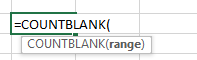
COUNTA: – Hàm này chúng tôi sử dụng để đếm các ô trong phạm vi không trống.
Cú pháp: –
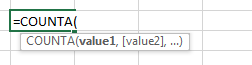
Đếm ô trống
Hãy lấy một ví dụ: –
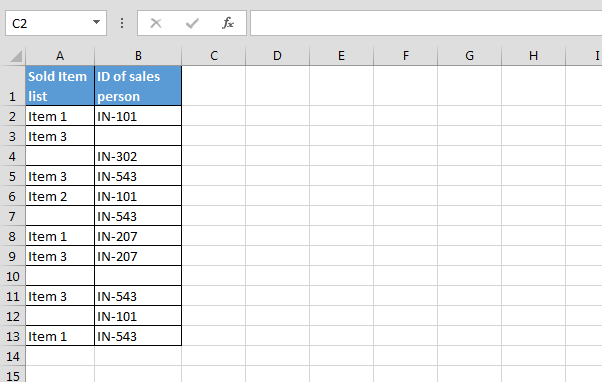
Đầu tiên, chúng ta muốn tính các ô trống trong Cột A, hãy làm theo các bước sau: – Nhập công thức vào ô C2 = COUNTBLANK (A2: A13)
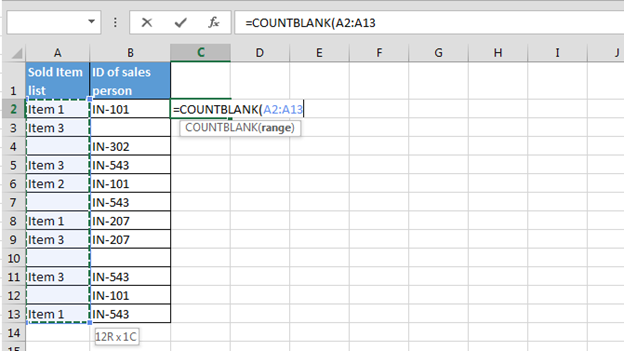
-
Nhấn Enter
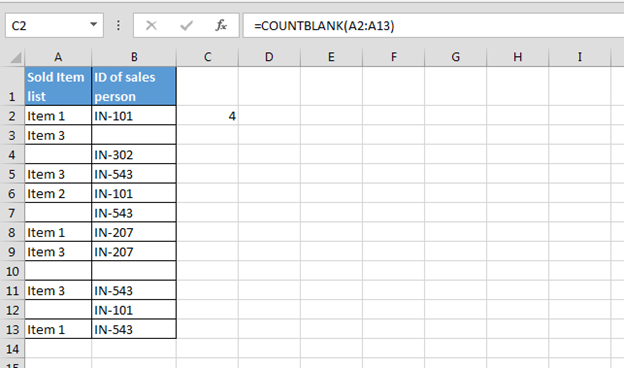
Bây giờ chúng ta đếm các ô trống trong 2 cột với nhau, làm theo các bước sau: – Nhập công thức vào ô C3 = COUNTBLANK (A2: B13)
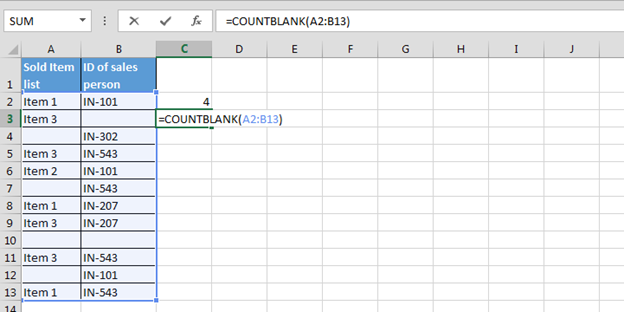
-
Nhấn Enter
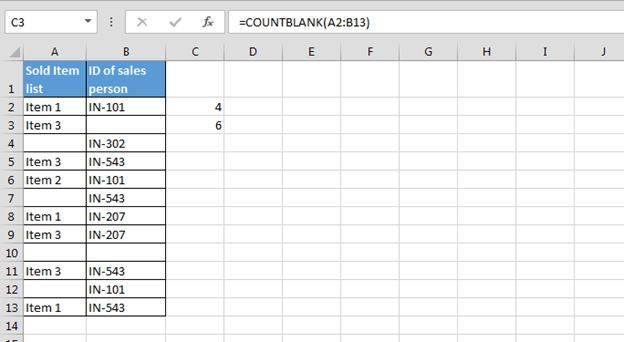
Đếm số ô không trống
Hãy lấy một ví dụ: –
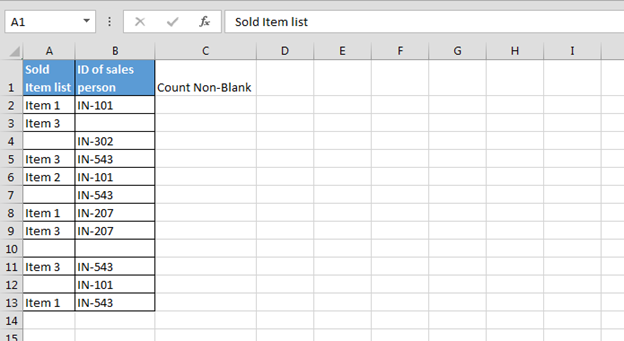
Đầu tiên chúng ta muốn tính toán các ô trống trong Cột A, hãy làm theo các bước sau: – Nhập công thức vào ô C2 = COUNTA (A2: A13)
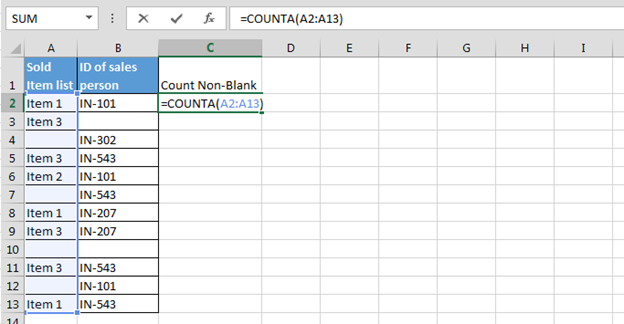
-
Nhấn Enter
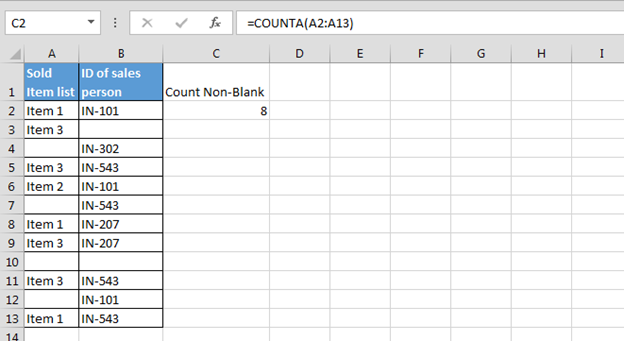
Bây giờ chúng ta đếm các ô trống trong 2 cột với nhau, làm theo các bước sau: – Nhập công thức vào ô C3 = COUNTA (A2: B13)
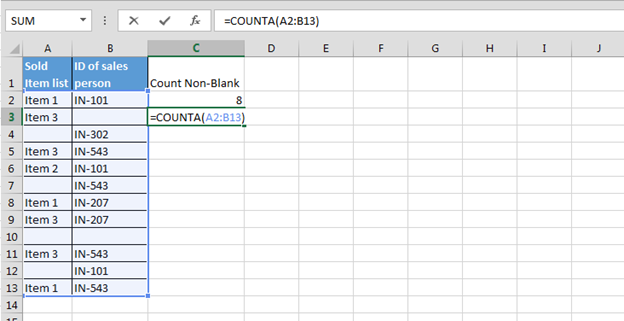
-
Nhấn Enter
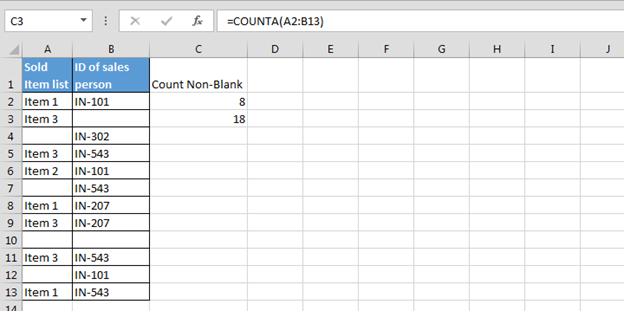
Phím lấy đi: – Đếm số ô không trống trong Excel bằng cách sử dụng hàm COUNTA.
-
Đếm nếu các ô trống trong một phạm vi.
*
Nếu bạn thích blog của chúng tôi, hãy chia sẻ nó với bạn bè của bạn trên Facebook. Và bạn cũng có thể theo dõi chúng tôi trên Twitter và Facebook.
Chúng tôi rất muốn nghe ý kiến từ bạn, hãy cho chúng tôi biết cách chúng tôi có thể cải thiện, bổ sung hoặc đổi mới công việc của mình và làm cho nó tốt hơn cho bạn. Viết thư cho chúng tôi tại [email protected]